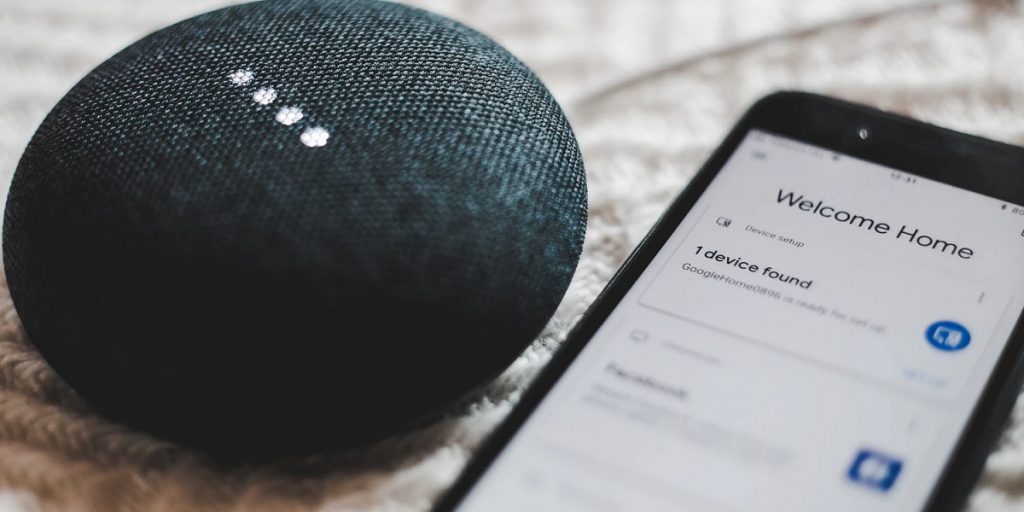
Kung mianhi ka sa layo kini tungod kay gusto nimo mahibal-an kung giunsa ang pag-set up ok google sa usa ka aparato mobile. Maayo, nakaabut ka sa husto nga lugar tungod kay isulti namon kanimo kung unsa ang buhaton sa yano nga mga lakang aron matagamtaman ang kini nga voice assistant nga gilaraw sa Google aron makigsabot sa parehas nga Siri ug Alexa.
Unsa man ang Ok Google ug unsa kini para?
Sa panguna, kini usa ka katabang sa tingog hanas nga naugmad sa bantog nga kompanya nga Google. Tigulang na kini nga sikat nga sistema, apan gipunting sa kompanya ang tanan nga paningkamot sa pagpaayo sa teknolohiya nga molihok Artipisyal nga Intelligence
Ang bentaha mao nga kini karon nahiuyon sa lainlaing mga aparato parehas nga Android ug iOS, busa nahimo kini usa ka kapilian nga magamit sa tanan.
Ok Ang Google adunay daghang mga gimbuhaton, busa kung nagpili ka alang sa kini nga serbisyo sa tabang sa boses mahimo nimo ang bisan unsang pagpangita sa parehas nga smartphone o tablet; usab, pag-surf sa internet nga dili kinahanglan magmaniobra mga gamit gamit ang imong mga kamut.
Ingon usa ka intuitive nga kapilian, anam-anam nimo nga mahibal-an kung giunsa kini gamiton. Tungod sa yano nga katarungan, kini nahiuyon sa mga kinahanglanon ug kinahanglanon partikular sa mga ninggamit niini. Yano ang paggamit niini, tungod kay nanginahanglan kini nga magsugod ang imong tingog. Busa, hinungdanon nga magsulti sa tin-aw ug kusog sa diha nga maghatag usa ka mando.
Giunsa ang pag-configure ang OK Google sa bisan unsang aparato?
Dili hinungdanon kung unsang operating system ang imong gigamit, kanunay adunay mga paagi aron ma-configure ang Ok Google sa imong aparato. Dinhi isulti namon kanimo kung unsang mga kapilian ang naa kanimo.
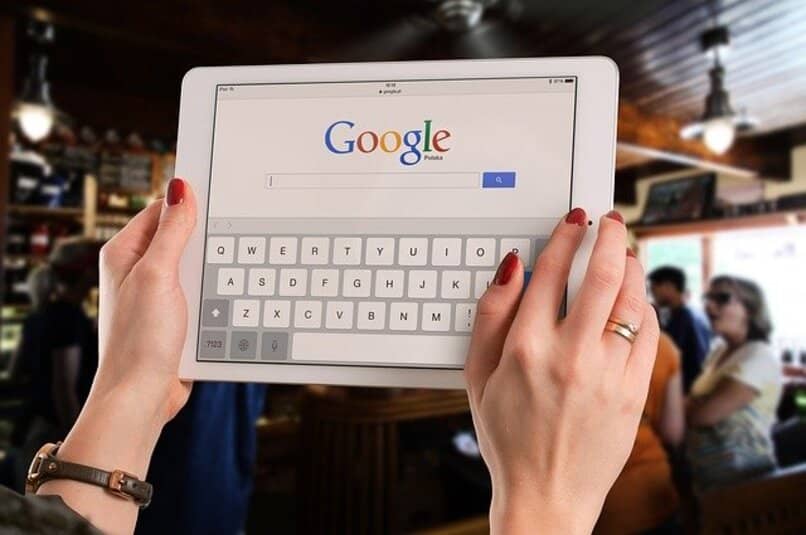
1. Ok Google sa iOS
Makita naton ang yano nga mga lakang aron epektibo nga maaktibo ang kini nga aplikasyon bisan sa usa ka iPhone o usa ka iPad.
- 1 nga lakang: I-download ang app gikan sa Google Assistant, nga dali nimo makit-an sa APP Store.
- 2 nga lakang: Pag-login sa imong kaugalingon nga Google account, pagkahuman nga gisiguro ang aplikasyon sa Google Assistant hingpit nga na-install.
- 3 nga lakang: Ipadayon ang buton Padayon sa bintana nga nagpunting sa Mga kauban sa Google.
- 4 nga lakang: Sa mga pag-aghat nga nagpakita sa mga pahibalo sa pagpadala, pilia ang kapilian Tugoti.
- 5 nga lakang: Kung gusto nimo, iparehistro ang imong kontak sa sistema aron makadawat ka mga update gikan sa Google. Karon, kinahanglan ka lang mag-klik sa buton Sunod.
- 6 nga lakang: Pilia ang kapilian Sa pagdawat, sa higayon nga ang sistema nagpasabut sa pag-access sa mikropono.
- 7 nga lakang: Sa katapusan, paghimo usa ka pagsulay aron mapanghimatuud ang pagpadagan sa Ok Google, naila usab nga Hey Google sa imong iPhone o iPad.

2. Ok Google sa Android
Ang sunod nga lakang sa lakang alang sa mga Android device nga wala’y configure nga Ok Google. Hatagi’g daghang atensyon.
- 1 nga lakang: Ang una nga butang mao ang pag-access sa aplikasyon sa Google, basta i-install kini sa aparato. Kung dili, i-download kini pinaagi sa Play Store
- 2 nga lakang: Pag-klik sa menu Dugang pa, unya pag-adto sa kapilian Mga setting.
- 3 nga lakang: Pagpili kapilian Tingog. Padayon sa Google Assistant kung wala kini gipalihok. Karon, paghikap Pagpares sa tingog o Tugma sa Tingog, sa paggamit sa app Okay Google.
- 4 nga lakang: Paghatag usa ka dali nga pagbasa sa mga termino ug kondisyon sa paggamit alang sa ulahi modawat ug magpadayon sa sunod nga lakang.
- 5 nga lakang: Andam ka na nga i-aktibo ang voice assistant, busa kinahanglan nimo isulti sa aparato Ok Google hangtod sa tulo ka beses. Karon, kung dili mahibal-an sa sistema ang imong tingog, mahimo kini nga himuon kanimo nga balikon ang hugpong sa mga pulong nga labi pa ka beses.
- 6 nga lakang: Ipadayon ang button Tapos na aron makab-ot ang pag-configure sa voice assistant diin gibag-o sa Google ang merkado.
Unsang mga aparato ang nahiuyon sa OK nga Google?
Daghang mga aparato nga nagsuporta sa kini nga voice assistant, busa dili ka mahimo nga kawang, pananglitan, kung wala nimo ang imong cell phone sa kamot. Lakip sa mga niini mao ang:
- Mga headphone: Lakip sa labing bantog nga mao WH - 1000XM4 gikan sa bantog nga kompanya sa Sony, apan adunay usab ang Google PixelBuds.
- Mga smart camera: La Salag IQ Nagbarug kini alang sa pagtrabaho nga hingpit sa tinabang sa boses sa Google, mao nga nakarehistro usab kini sa mga katingad-an nga lebel sa pamaligya.
- Mga bombilya ug suga: Perpekto sila alang sa pagpa-automate sa balay, busa kung gisangkapan nimo ang imong balay sa dali nga pamaagi, mahimo nimo mapili kini nga mga produkto.
- Mga Smartwatches: Epektibo usab nga nagtubag ang Smartwatches sa mga mando sa boses gikan sa Google, nga hingpit nga molihok alang sa mga atleta.
Karon makatagamtam ka sa usa ka dili kapani-paniwala nga tinabang sa boses nga wala’y masina sa mga naa na sa merkado. Ok Google Kini usa ka maabut nga kapilian nga makapaayo sa imong kasinatian sa atubangan sa bisan unsang aparato. Kung wala nimo kini ma-configure, nan ayaw pag-usik pa og oras ug pagtrabaho.